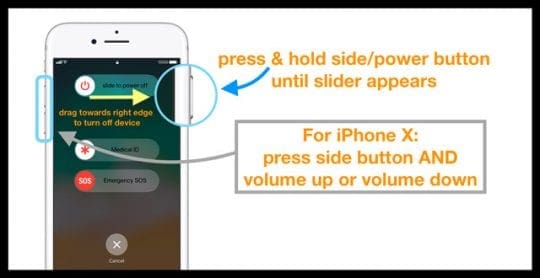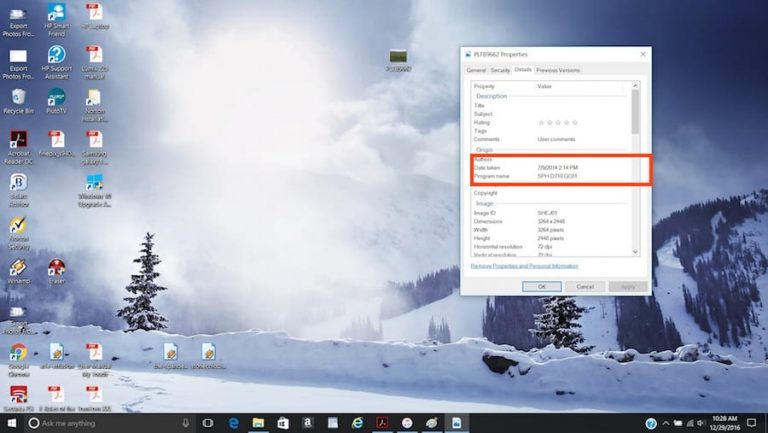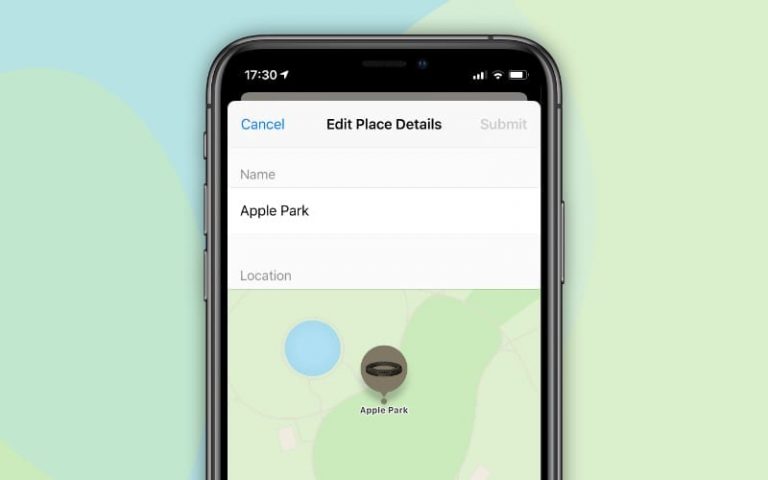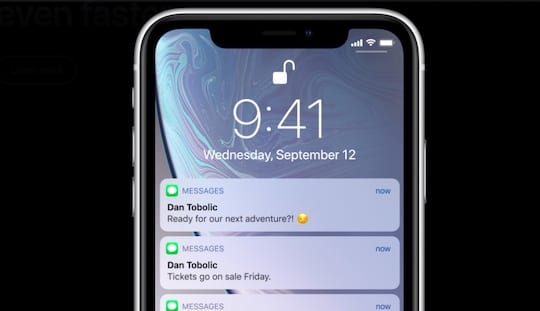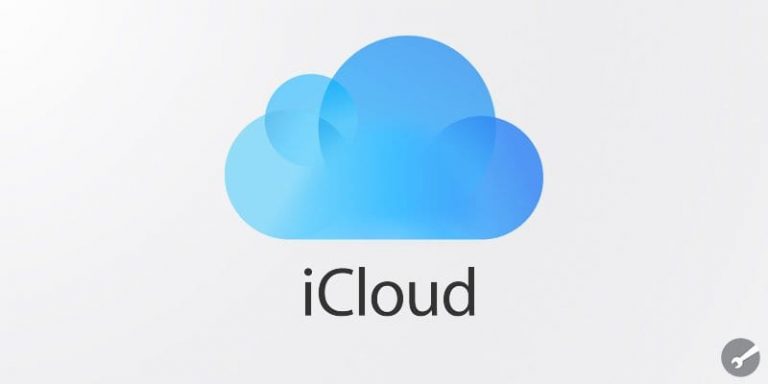Нет обслуживания на iPhone после обновления iOS? Вот исправление
Существует несколько различных способов решения этой проблемы отсутствия обслуживания на вашем iPhone или iPad.
Проверьте свое покрытие
Отключить сотовые данные
Прежде чем переходить к каким-либо сложным решениям, попробуйте выключить сотовые данные на «Выкл.» В своих настройках, перейдя в Настройки> Сотовая связь> Сотовые данные. 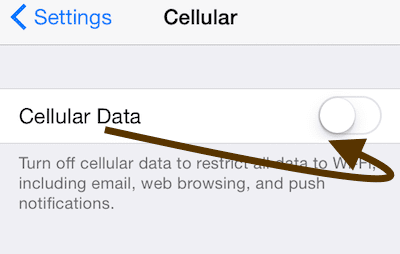
Затем переведите устройство в режим полета и выключите его примерно на минуту. Снова включите iPhone, выключите режим полета и затем включите параметр «Сотовые данные». Это должно решить проблему.
Перезагрузите ваш iPhone
Перезагрузите iPhone серии X
- Нажмите и удерживайте боковую кнопку и любую кнопку громкости, пока не появится ползунок.
- Перетащите ползунок, чтобы полностью выключить iPhone X
- После выключения iPhone X снова нажмите и удерживайте боковую кнопку, пока не увидите логотип Apple.

Для более старых моделей с кнопкой Home
- Нажмите и удерживайте верхнюю или боковую кнопку, пока не появится ползунок.
- Перетащите ползунок, чтобы полностью выключить устройство
- После выключения устройства снова нажмите и удерживайте верхнюю (или боковую) кнопку, пока не увидите логотип Apple.
Используете iOS 11 или выше?
Выключите устройство, перейдя в Настройки> Общие> Завершение работы. Затем включите нормально. 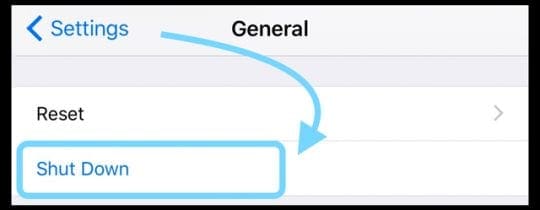
Полностью разрядите свой телефон или iPad
Несколько читателей обнаружили, что, разрядив свои iPhone, а затем снова зарядив их до 100%, вы устранили проблему отсутствия обслуживания.
Чтобы быстро разрядить устройство, отключите его от зарядки и воспроизведите видео в автоматическом режиме, чтобы быстро разрядить аккумулятор.
Сим-карта
Следующий вариант, хотя и требует небольших усилий, оказался полезным в предыдущих версиях iOS, когда пользователи столкнулись с этой проблемой.
- Выключите iPhone и извлеките SIM-карту из лотка для SIM-карты. Чтобы открыть лоток для SIM-карты, вставьте скрепку или инструмент для извлечения SIM-карты в отверстие рядом с лотком для SIM-карты.
- Найдите лоток для SIM-карты на правой стороне вашего iPhone 4-X Series.
- Найдите лоток для SIM-карты сверху для оригинальных телефонов серии iPhone и Phone 3.
- Найдите лоток для SIM-карты с правой стороны, внизу, на iPad Air, Pro, Mini и 5-го поколения.
- Найдите лоток для SIM-карты слева вверху на iPad 2, 3G, 3-го и 4-го поколений.
- Затем включите iPhone, разблокируйте устройство и вставьте SIM-карту обратно в устройство.

Подозреваемые повреждения водой или жидкостью?
Если ваше устройство недавно намокло (или намокло), вполне возможно, что оно серьезно повреждено водой или жидкостью.
Чтобы проверить наличие повреждений, вызванных водой, загляните внутрь лотка для SIM-карты и проверьте LCI (индикаторы контакта с жидкостью). 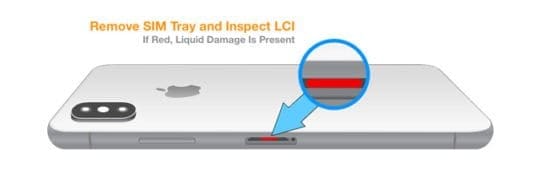
Индикатор LCI активируется при контакте с водой или жидкостью, меняя цвет с белого или серебристого на красный.
К сожалению, если на вашем iDevice отображается активный LCI, Apple не будет его ремонтировать, а повреждение жидкости в настоящее время не покрывается гарантией Apple!
Обратитесь в службу поддержки Apple
Если вы попробовали все перечисленное, но по-прежнему видите индикатор Нет обслуживания, пора обратиться в Apple. 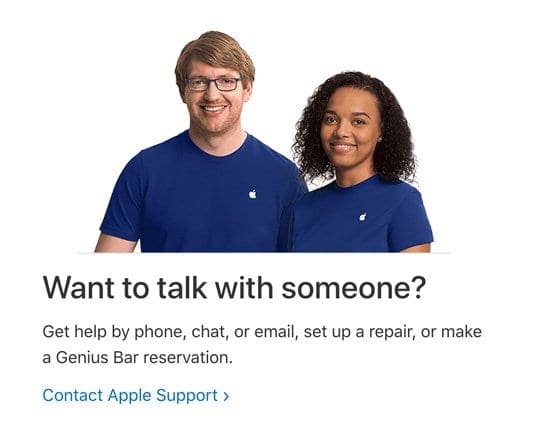
Возможно, у вашего iPhone возникла проблема с оборудованием, и его нужно отремонтировать или заменить.
Мы рекомендуем общаться в чате со службой поддержки Apple в Интернете – часто это самый быстрый способ связаться с сотрудником службы поддержки.
Однако, если вы хотите встретиться лицом к лицу в магазине Apple Store или у поставщика услуг Apple, ознакомьтесь с этой статьей, чтобы узнать, как записаться на прием вживую.